BodyPaint 3D tarjoaa suuren joustavuuden 3D-mallien materiaalien luomisessa ja muokkaamisessa. Tulet usein kohtaamaan tarpeen duplikoida materiaaleja ja säätää niitä eri objektiosille. Mutta varo! On ansoja, joita sinun tulisi välttää, jotta et aiheuttaisi turhautumista ja työskentelisit tehokkaammin. Tässä oppaassa opit vaihe vaiheelta, miten voit duplikoida ja muokata materiaaleja BodyPaint 3D:ssä ilman, että sinun tarvitsee miettiä, miksi jokin ei toimi.
Tärkeimmät havainnot
- Materiaalien duplikoiminen BodyPaint 3D:ssä vaatii ymmärrystä materiaalien rakenteesta.
- Tason poistaminen duplikoiduista materiaaleista voi johtaa tahattomiin muutoksiin.
- Väriripperin käyttäminen on tehokas tapa kopioida tarkkoja värejä.
- Työskentely UV:iden kanssa on tärkeää, että ne määritellään etukäteen haluttujen tulosten saavuttamiseksi.
Vaiheittainen opas
Vaihe 1: Valitse materiaali ja duplikoida se
Aloita valitsemalla materiaali, jota haluat mukauttaa, objektin näkymässä. Yksinkertainen duplikaatio voitaisiin tehdä näppäinyhdistelmillä Command C ja Command V (tai Control C ja Control V). On usein suositeltavaa työskennellä olemassa olevien materiaalien kanssa perusasioiden ja värien säilyttämiseksi.

Vaihe 2: Muokkaa materiaalia ja poista tasoja
Avaa duplikoitu materiaali ja tarkista sisältämät tasot. Huomaat, että tietyn tason poistaminen vaikuttaa myös alkuperäiseen materiaaliin. Vältääksesi tätä, sinun tulisi ensin poistaa tekstuurit diffuusitasolta ja väri kanavalta. Tämä vaihe on ratkaiseva varmistaaksesi, ettei uuden materiaalisi sisällä ei-toivottuja elementtejä.

Vaihe 3: Käytä väriripperiä
Ota alkuperäisen materiaalin tarkka väri käyttämällä väri ripperiä. Siirry BodyPaint 3D:n maalaustilaan ja varmista, että olet valinnut oikean materiaalin ja värikanavan. Väri ripperi mahdollistaa värin tarkasti kopioimisen ilman manuaalista säätämistä – suuri etu virheiden välttämiseksi.
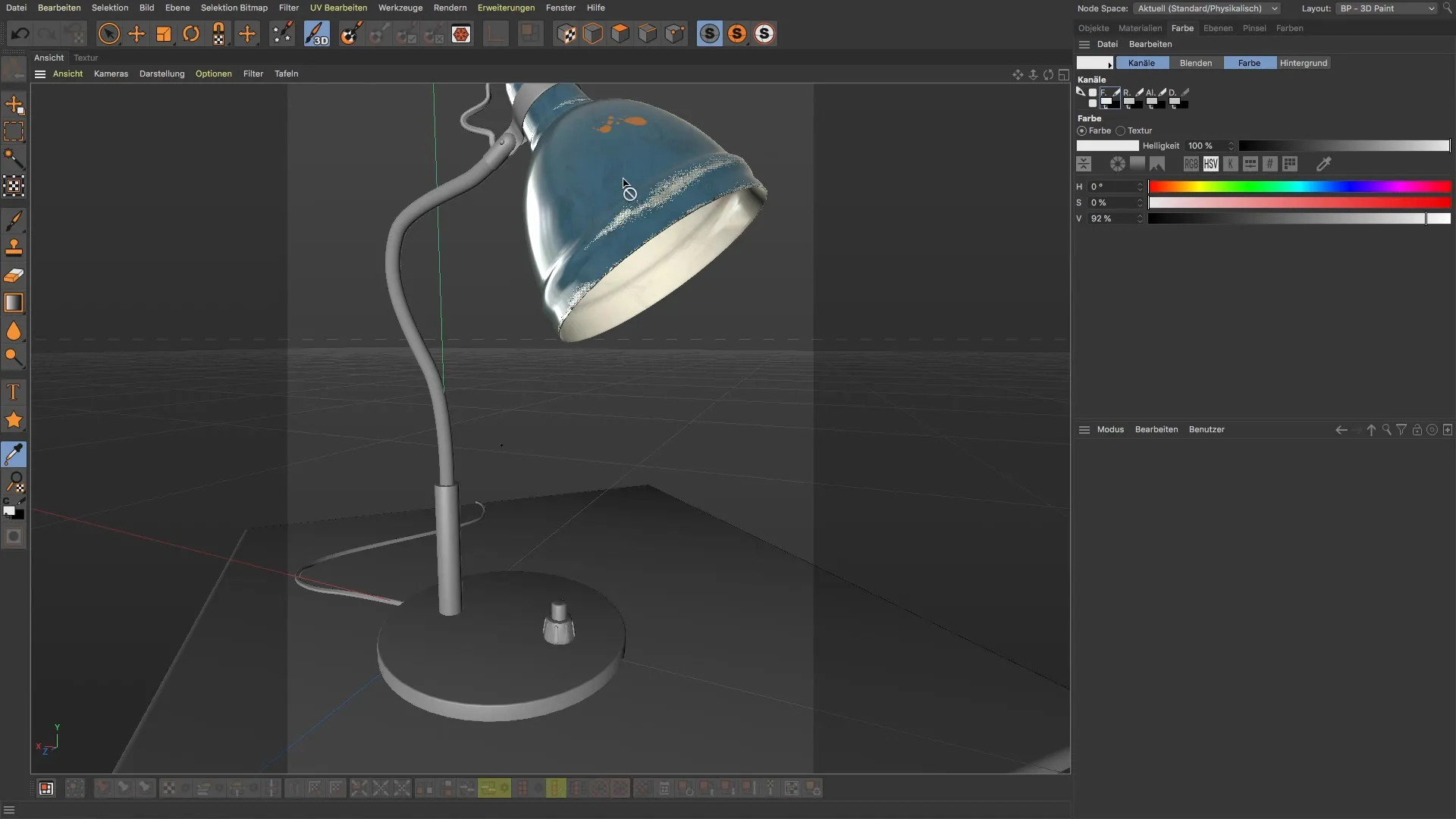
Vaihe 4: Luo uusia tekstuureja
Kun olet onnistuneesti ottanut värit, luo uusi tekstuuri duplikaatillesi. Tämä on tarpeen varmistaaksesi, ettei tekstuuri sisällä jäämiä poistetuista tasoista. Varmista, että etualan väri on asetettu oikein – sen tulisi sisältää aikaisemmin valittu väri saadaksesi yhtenäisen ilmeen.
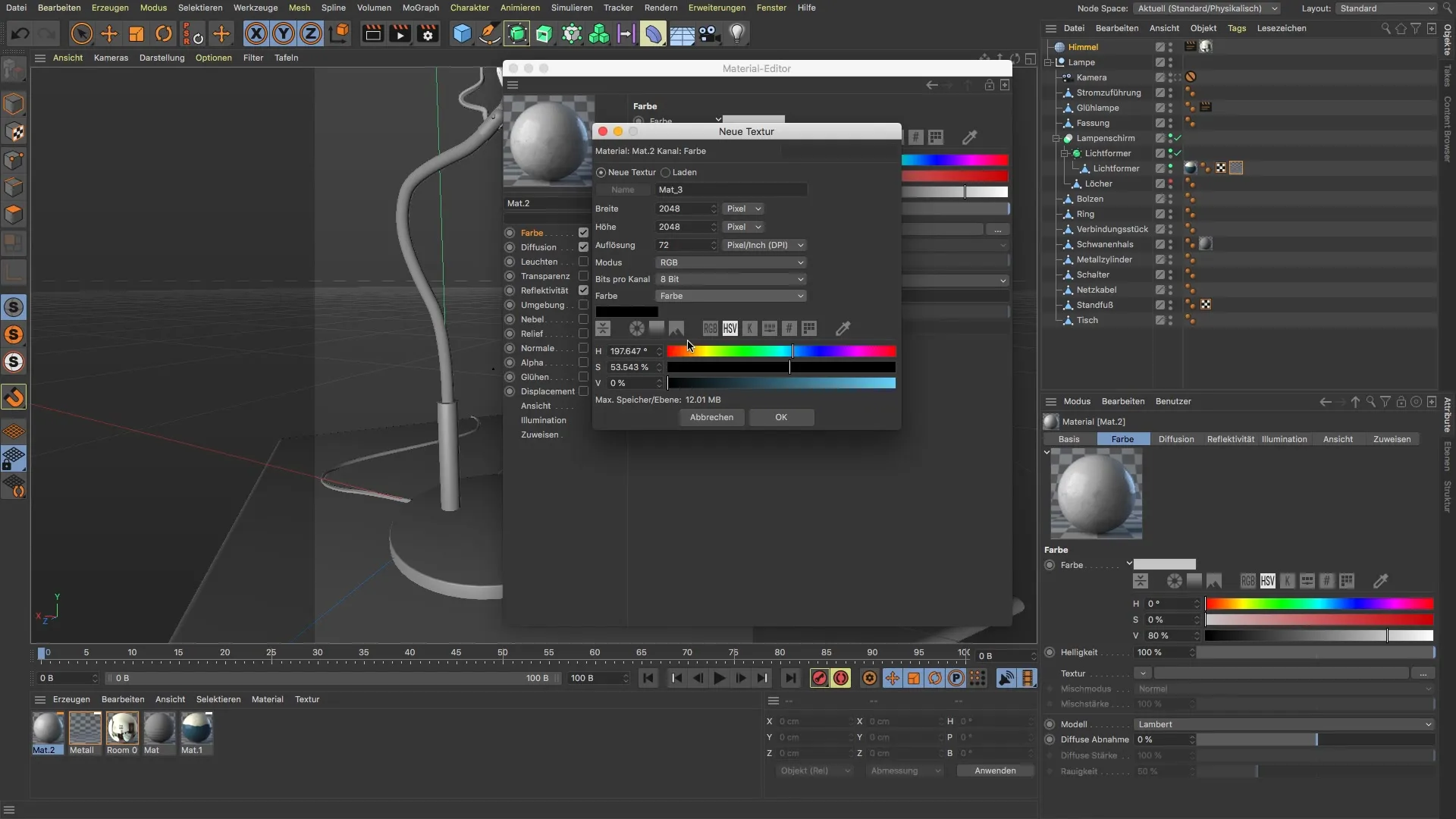
Vaihe 5: Huomioi tekstuurit diffuusikanavalla ja värikanavalla
Uuden väri tekstuurin lisäksi on tärkeää tarkistaa myös tekstuurit diffuusikanavalla. Poista tarpeettomat oletustekstuurit ja varmista, että vain luomasi tekstuurit käytetään. Tämä takaa harmonisen ulkoasun ja välttää ongelmat, joita aikaisemmin määritellyt tekstuurit voisivat aiheuttaa.
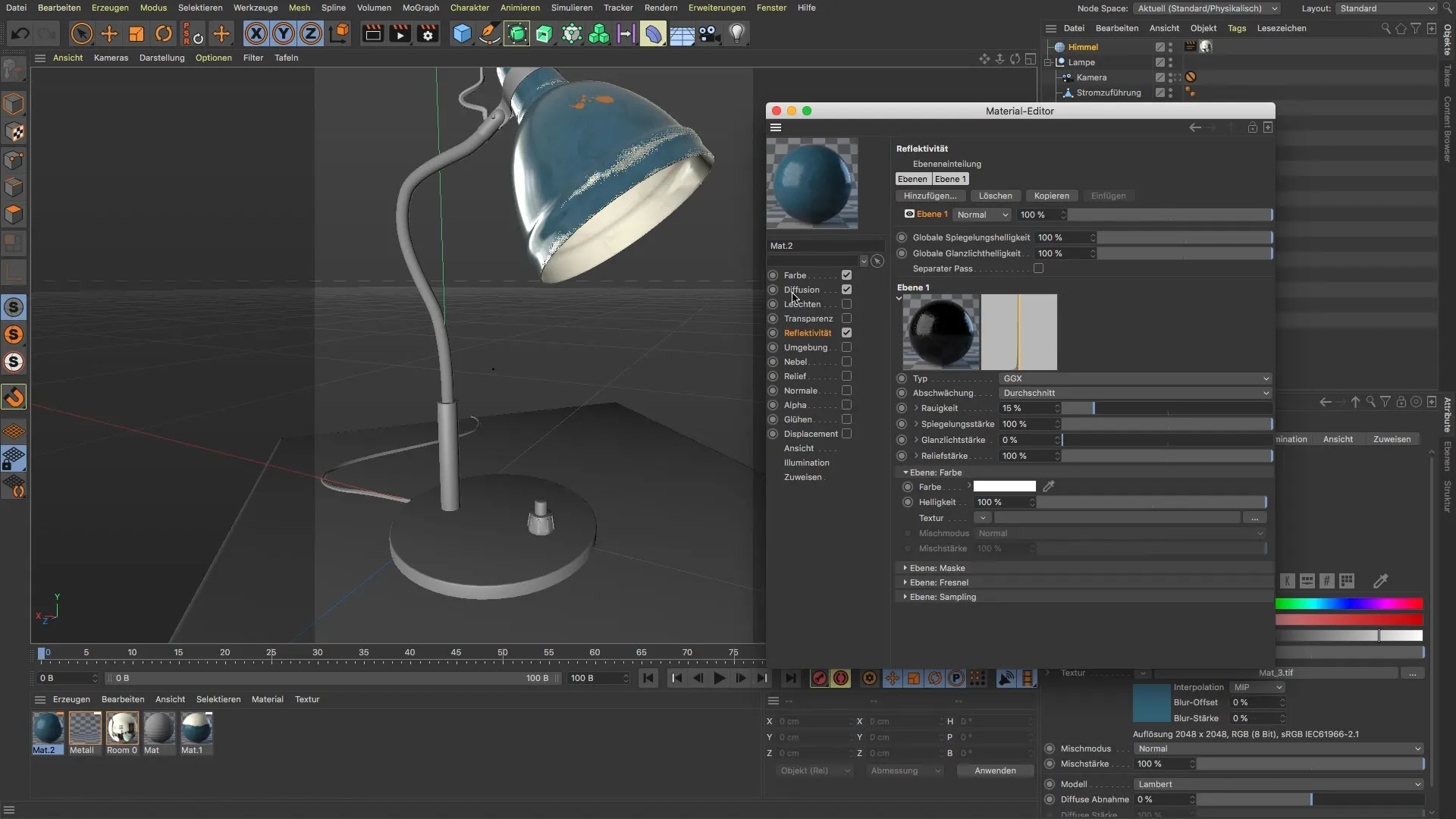
Vaihe 6: Määritä materiaalit oikein
Nyt on aika määrittää muokattu materiaali objektillesi. Varmista, että objektin UV:t on jo kierretty oikein. Virheellinen UV-muokkaus voi johtaa odottamattomiin tuloksiin, joten on tärkeää varmistaa, että kaikki UV-tiedot ovat oikein.
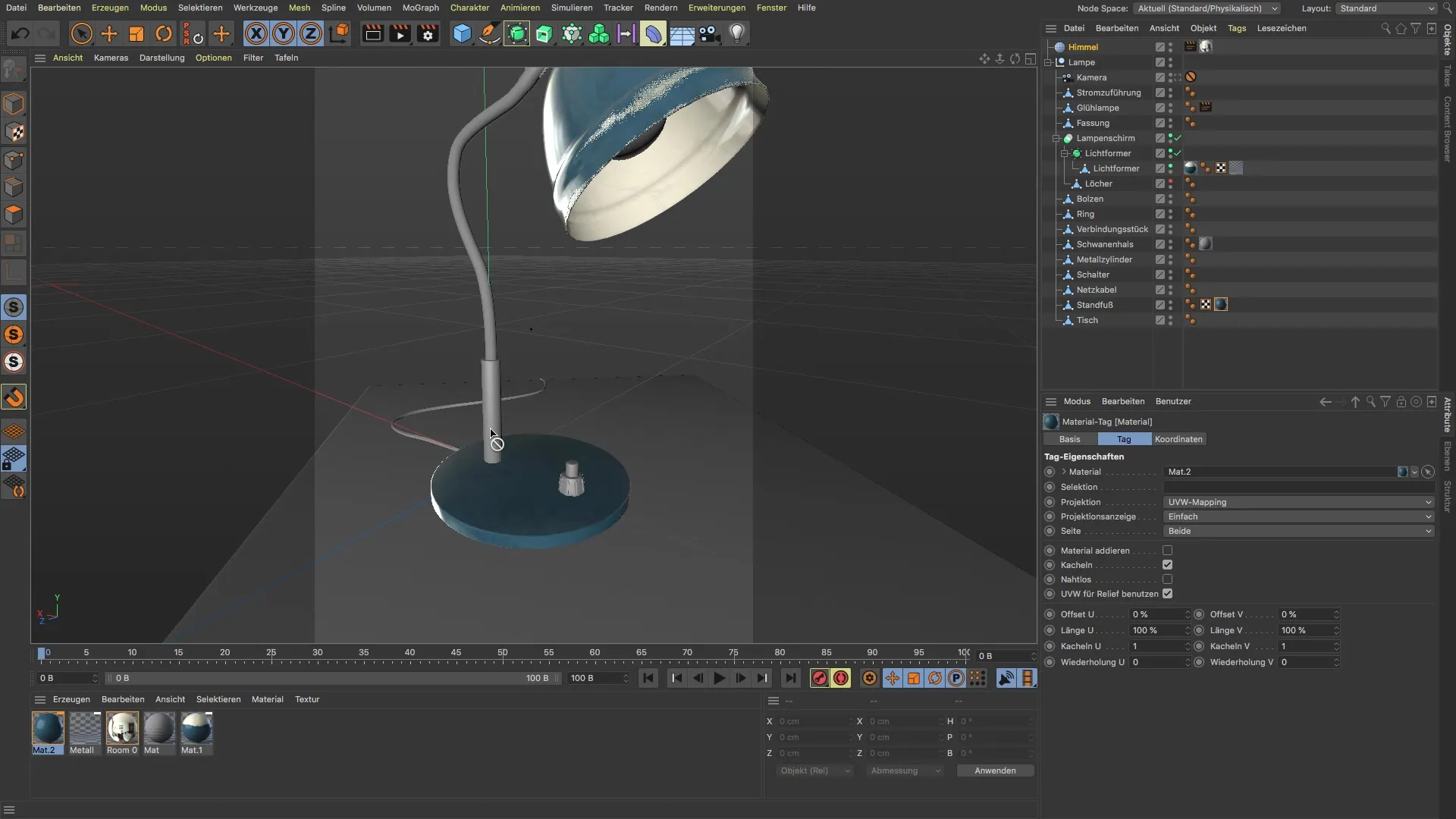
Vaihe 7: Tee yksityiskohtaiset säädöt
Jos haluat luoda vaikuttavia yksityiskohtia, kuten kuluneita reunoja tai erilaisia varjostuksia, palaa mallin pintaan ja lisää nämä ominaisuudet. Kokeile eri shadereita ja efektejä saadaksesi halutun ilmeen. Näyttövalikosta voit sitten valita shadereita, jotka näkyvät lopullisessa renderöinnissä.
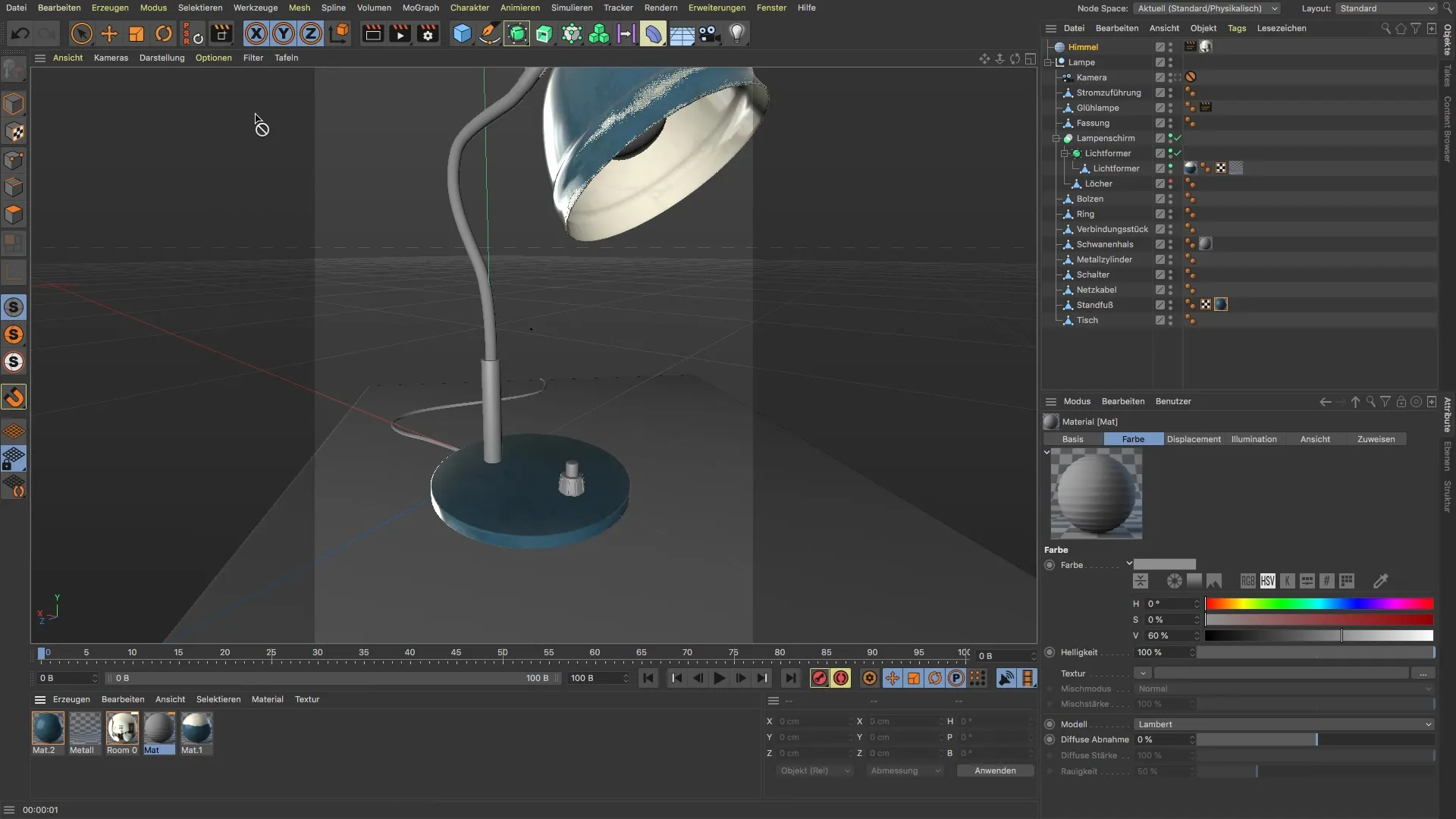
Vaihe 8: Luo PBR-materiaalille malli
Jos olet kiinnostunut, voit myös muuntaa luomasi materiaalit todellisiksi PBR-materiaaleiksi. Tämä tekniikka on erityisen jännittävä ja voi auttaa sinua saavuttamaan realistisempia tuloksia.

Yhteenveto — BodyPaint 3D: materiaalien duplikoiminen ja mukauttaminen
Materiaalien muokkaaminen BodyPaint 3D:ssä avaa sinulle monia mahdollisuuksia. Oikeanlaisen duplikoimisen ja materiaalien mukauttamisen avulla voit työskennellä tehokkaasti ja estää ei-toivottujen muutosten tapahtumisen. Kiinnitä huomiota vaiheisiin, kuten poistamiseen, värin ottamiseen ja uusien tekstuurien ja shadereiden luomiseen. Näin voit toteuttaa suunnittelusi selkeästi ja tarkasti.
Usein kysytyt kysymykset
Mitkä ovat väri ripper ja miten käytän sitä?Väri ripper on työkalu BodyPaint 3D:ssä, jonka avulla voit siirtää tarkkoja värejä materiaaleista ilman, että sinun tarvitsee syöttää arvoja manuaalisesti.
Voiko tasojen poistaminen duplikoidusta materiaalista aiheuttaa ongelmia?Kyllä, tason poistaminen voi johtaa myös muutoksiin alkuperäisessä materiaalissa. Poista aina kaikki ei-toivotut tasot, jotta tämä vältetään.
Miksi UV:t ovat niin tärkeitä?UV:t ovat ratkaisevia teksturoinnissa ja materiaalien oikeassa kartoittamisessa mallillesi. Ne on määriteltävä oikein ennen materiaalien määrittämistä.
Kuinka voin varmistaa, että tekstuurit uudessa materiaalissani näkyvät oikein?Varmista, että luodessasi uutta materiaalia poistat kaikki vanhat tekstuurit ja lisäät vain haluamasi tekstuurit.


